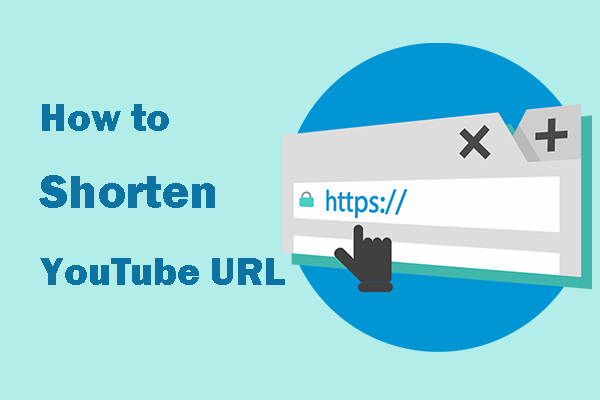Como remover os curtas ou Shorts do YouTube? Se esse novo recurso está incomodando sua experiência de uso do site, você veio ao lugar certo. Este post da equipe MiniTool traz 4 formas diferentes de desativar o YouTube Shorts. Na próxima seção, mostraremos os tutoriais detalhados um a um.
Enquanto alguns usuários buscam ajuda para restaurar o YouTube Shorts que não aparece no feed, outros procuram formas eficientes de remover totalmente esse recurso de suas páginas principais. Esse post foca no segundo caso e visa ajudar o grande número de pessoas que não têm interesse em visualizar os curtas do YouTube. Na seção seguinte, vamos conferir como desativar o YouTube Shorts de 4 maneiras diferentes:
- Desative o YouTube Shorts ajustando as configurações do YouTube.
- Desative o YouTube Shorts marcando os curtas com a opção “Não tenho interesse”.
- Faça o downgrade da versão do aplicativo do YouTube.
- Use o YouTube Vanced.
# 1. Ajuste suas configurações do YouTube
Você pode tentar ajustar suas configurações do YouTube para remover o YouTube Shorts. Veja como fazer isso:
- Toque no seu avatar na parte superior e em Configurações.
- Toque na opção Geral no menu Configurações.
- Desative os Shorts.
- Reinicie o YouTube.
# 2: Marque os Shorts com a opção “Não tenho interesse”
Existe um truque um pouco trabalhoso para reduzir a exibição dos YouTube Shorts – clique nos três pontos no canto superior direito do vídeo do Shorts e toque na opção Não tenho interesse. Em seguida, repita essas operações até que todos os vídeos do Shorts parem de aparecer novamente em sua página inicial.
# 3: Faça o downgrade da versão do aplicativo do YouTube
O YouTube Shorts é um novo recurso das versões recentes do aplicativo (a partir do YouTube 14.13.54 (1413542300)). Portanto, ao fazer downgrade da versão do aplicativo do YouTube para a 14.12.56 (1412563300) é possível desativar o YouTube Shorts com facilidade e rapidez.
Para isso, basta fazer o seguinte:
- Acesse as Configurações.
- Vá para o caminho: Aplicativos > Todos os aplicativos > YouTube.
- Toque nos três pontos e na opção Desinstalar atualizações.
# 4. Use o YouTube Vanced
Se preferir, você também pode substituir o app do YouTube pelo aplicativo YouTube Vanced, que conta com um recurso para desativar o YouTube Shorts facilmente. Além disso, essa ferramenta é gratuita e inclui outras excelentes funções, como bloqueador de anúncios e reprodução em segundo plano.
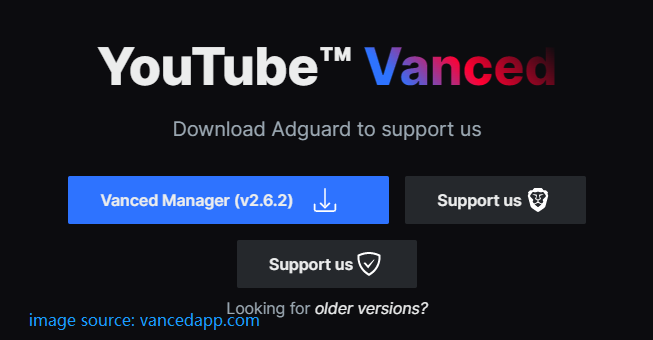
Para desativar o YouTube Shorts com este aplicativo, siga esses passos:
- Baixe o aplicativo YouTube Vanced.
- Abra o aplicativo e vá para o menu Configurações.
- Encontre as opções Configurações do Vanced > Configurações de anúncios.
- Role até o final para encontrar a Seção de shorts.
- Deslize o botão para desativar o YouTube Shorts.
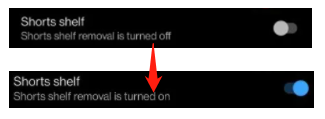
Agora, basta testar os 4 métodos acima para remover o recurso Shorts do YouTube. Na verdade, você ainda tem mais uma opção para se livrar dos Shorts: utilize um bloqueador de anúncios e assista o YouTube no navegador ao invés de usar o app.
MiniTool Video ConverterClique para baixar100%Limpo e seguro
Conclusão
Como remover os Shorts do YouTube? Neste post, mostramos quatro métodos com tutoriais detalhados e um truque adicional. Basta testar as opções mostradas e ver a que funciona melhor para você. Se você tiver alguma dúvida ao desativar o YouTube Shorts, deixe um comentário na seção abaixo e tentaremos respondê-la assim que possível.